Las mejores formas para aplicar estilos de Photoshop con efectos de metal
En Photoshop es posible aplicar estilos a cualquier forma dibujada dentro de una capa. Sin embargo, los efectos de reflejos cromados o metalizados resultan especialmente visibles hacia los bordes de las formas.
He aquí unos cuantos trucos para sacar el máximo partido a los estilos de Photoshop usando las formas adecuadas:
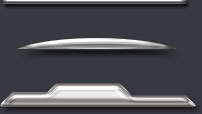
- Dibujar formas estrechas: cuando los bordes de la forma están próximos, los reflejos cromados del borde del estilo se vuelven más intensos.
- Crear esquinas curvadas: aplicar efectos sobre curvas suaves también produce reflejos metálicos realistas.
- Trazar líneas rectas con ángulos agudos e indentaciones: en cada corte de la forma aparecerá un efecto de reflejo metálico una vez que se le aplique el estilo de Photoshop.
Crear formas en Photoshop para obtener efectos de reflejos de metal en los bordes
Como su propio nombre indica, los estilos de capa de Photoshop se aplican a capas completas. Así que la clave es crear cada forma en una capa distinta. El atajo de teclado para crear una nueva capa en Photoshop es Control + Mayúsculas + N
La herramienta de lazo poligonal (L) es una de las mejores opciones para crear formas de líneas rectas y ángulos marcados, las cuales se utilizan mucho como base de interfaces modernas.
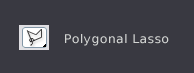
Una vez que haya creado una selección con la forma deseada, sólo hay que rellenarla de un color cualquiera, sin más que pulsar el atajo de teclado Control + Retroceso. Entonces será el mometno de aplicarle el estilo de Photoshop pulsando en el icono en miniatura del estilo.
Un truco rápido y sencillo para crear una forma con bordes redondeados es utilizar la herramienta de selección elíptica (elliptical marquee), la cual puede seleccionarse pulsando el atajo Control + M. La idea es seleccionar partes de una forma ya existente, y entonces borrarlas pulsando la tecla de Suprimir.
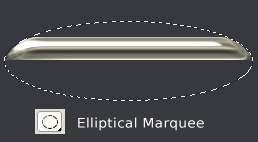
Si por el contrario, prefiere crear formas con bordes convexos, es posible borrar el exterior de la forma seleccionada invirtiendo la selección elíptica con el atajo de teclado Control + I.
Herramienta pluma en Photoshop: un tutorial rápido de cómo usar la pluma de Photoshop
![]() Probablemente la forma más profesional de dibujar una forma curva sea usando la herramienta pluma de Photoshop (atajo de teclado: P de pluma). Si ya tiene alguna experiencia con otros programas de dibujo vectorial (como Adobe Illustrator o Adobe Flash) le resultará muy fácil usar la pluma de Photoshop
Probablemente la forma más profesional de dibujar una forma curva sea usando la herramienta pluma de Photoshop (atajo de teclado: P de pluma). Si ya tiene alguna experiencia con otros programas de dibujo vectorial (como Adobe Illustrator o Adobe Flash) le resultará muy fácil usar la pluma de Photoshop
He aquí un tutorial rápido con algunos trucos básicos para crear formas vectoriales usando la herramienta pluma en Photoshop, que luego pueda utilizar como base de un estilo de capa metálico:
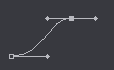 Haga Clic para crear un punto de control de forma, y arrastre la pluma mientras mantiene pulsado el ratón para ajustar los controles vectoriales que representan las rectas tangentes a la curva.
Haga Clic para crear un punto de control de forma, y arrastre la pluma mientras mantiene pulsado el ratón para ajustar los controles vectoriales que representan las rectas tangentes a la curva. No use demasiados puntos de control cuando cree formas con la pluma: unos pocos puntos de control bastarán siempre y cuando ajuste los controles vectoriales con cuidado. Por ejemplo: sólo hacen falta 4 puntos de control (y un poco de ajuste de vectores) para dibujar una circunferencia con la pluma.
No use demasiados puntos de control cuando cree formas con la pluma: unos pocos puntos de control bastarán siempre y cuando ajuste los controles vectoriales con cuidado. Por ejemplo: sólo hacen falta 4 puntos de control (y un poco de ajuste de vectores) para dibujar una circunferencia con la pluma. Si mantiene pulsada la tecla Mayúsculas dibujará líneas rectas con la pluma de Photoshop. Si no arrastra el ratón mientras lo pulsa creará formas poligonales basadas en líneas rectas (similares a la forma que dibujamos antes usando la herramienta de lazo poligonal).
Si mantiene pulsada la tecla Mayúsculas dibujará líneas rectas con la pluma de Photoshop. Si no arrastra el ratón mientras lo pulsa creará formas poligonales basadas en líneas rectas (similares a la forma que dibujamos antes usando la herramienta de lazo poligonal). Mantener pulsado ALT al dibujar con la herramienta pluma permite romper la tangente, de manera que puedan moverse de forma independiente los dos controles vectoriales que pertenezcan al mismo punto de control. Así es como se crean curvas con vértices agudos.
Mantener pulsado ALT al dibujar con la herramienta pluma permite romper la tangente, de manera que puedan moverse de forma independiente los dos controles vectoriales que pertenezcan al mismo punto de control. Así es como se crean curvas con vértices agudos.- Pulsando Control mientras crea la forma con la herramienta pluma cambiará temporalmente a la herramienta de selección directa, con lo que podrá pulsar en cualquier punto de control, mover el punto a una posición nueva, soltar Control y continuar creando más puntos de control en la forma de Photoshop que se encuentre actualmente activa.
 El truco para crear una forma con bordes suaves y curvas suaves es no colocar demasiados puntos de control de la pluma demasiado juntos, no romper la tangencia y no usar controles vectoriales demasiado largos.
El truco para crear una forma con bordes suaves y curvas suaves es no colocar demasiados puntos de control de la pluma demasiado juntos, no romper la tangencia y no usar controles vectoriales demasiado largos.
![]() Ahora que ya sabe cómo crear formas con Photoshop que saquen el máximo partido a los estilos de capa metalizados, es la hora de definir la
Ahora que ya sabe cómo crear formas con Photoshop que saquen el máximo partido a los estilos de capa metalizados, es la hora de definir la
forma base de la interfaz.

